Googleタグマネージャーにスクロール率を設定してみよう!
こんばんは! Fragola-chanです。
今日は、昨日に続き、ブログのスクロール率を設定してみたいと思います。
スクロール率とは
ページの縦の長さ全体を100%とした時、読者が何%まで移動して、
読み進めてくれたかを見る数値です。データを10%、20%で刻みで取得することに
より、ページの50%まで移動した人が何割で、80%まで移動した人が何割という
ように細かく内訳を見ることができます。
スクロールー率の設定方法
A,変数の追加
①Googleタグマネージャーのワークスペースで、左側にある『変数』メニューを
クリックし、『組み込み変数』欄の『設定』をClickします。

②『組み込み変数の設定』画面をスクロールし、かなり下にある『可視性』の
項目から[Scroll Depth Threshold]と[Scroll Depth Units]と[Scroll Direction]に
チェックを入れます。
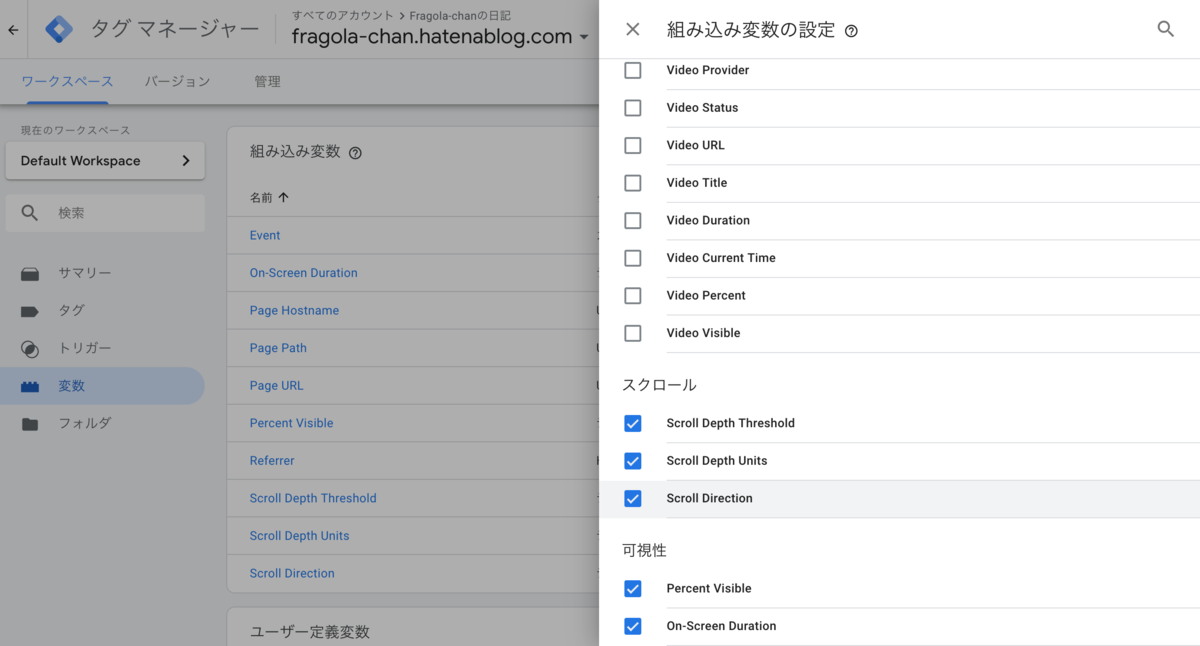
[×]をクリックして「組み込み変数の設定」を閉じます。チェックした項目が「組み込み変数」に追加されているはずです。
B,トリガーの設定
①次に、ワークスペースの左側から『トリガー』メニューをClickします。
ここでは、どういった条件の時に計測を行うかを設置します。
『新規』をClickし、トリガーを設定します。
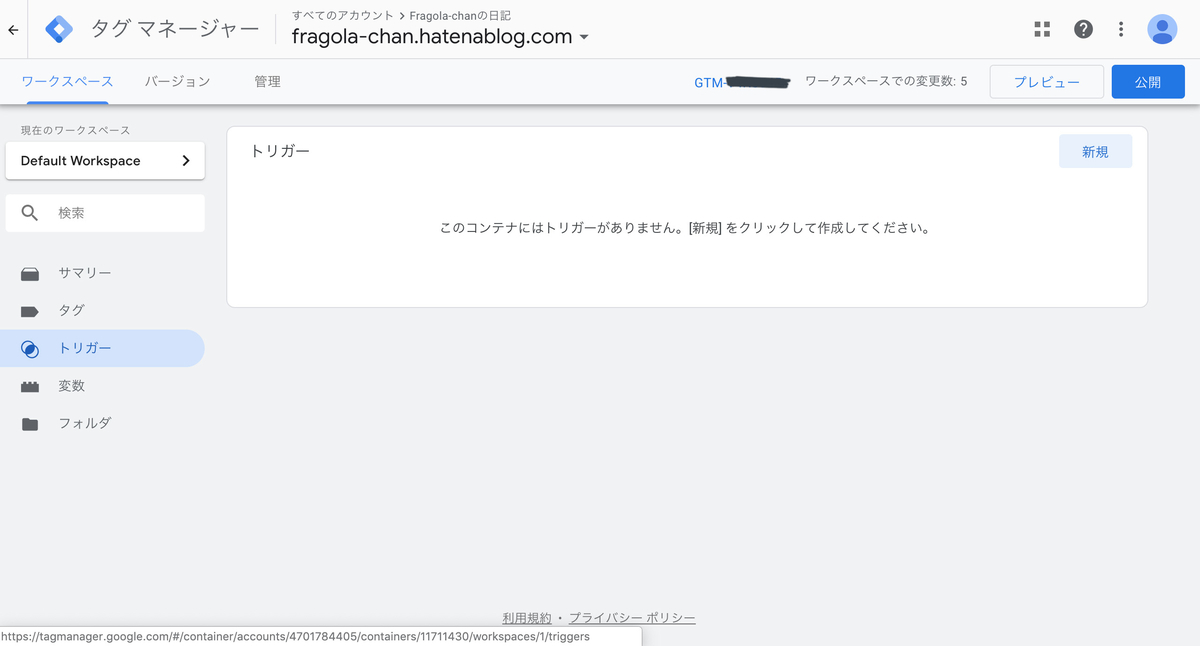
| 項目 | 設定内容 |
|---|---|
| トリガー名 | スクロール率(名称は自由です) |
| トリガーのタイプ | [スクロール距離] |
| 縦方向スクロール距離 | チェックを入れる |
| 割合 | 選択し、見たい細かさを設定する 10%刻みであれば「0,10,20,30,40,50,60,70,80,90,100」 20%刻みであれば「0,20,40,60,80,100」といった具合 |
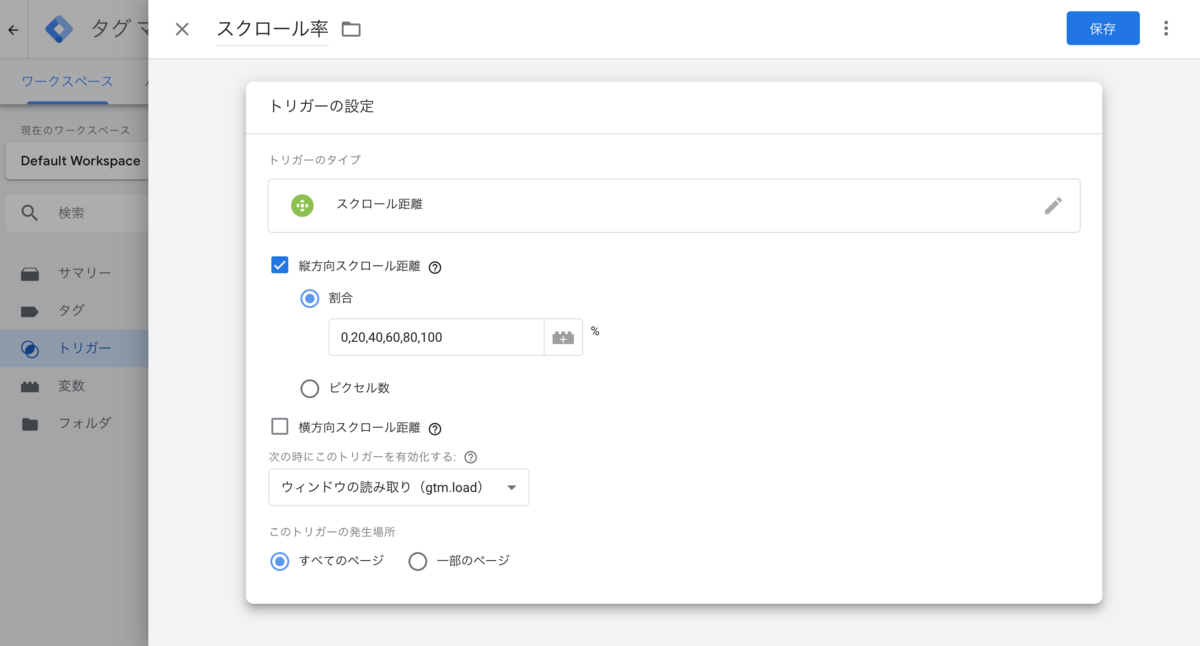
C,タグの設定
①最後に、Googleアナリティクスにデータを送る『タグ』を作成します。
ワークスペースの左側から『タグ』をClickし、続いて『新規』をClickします。
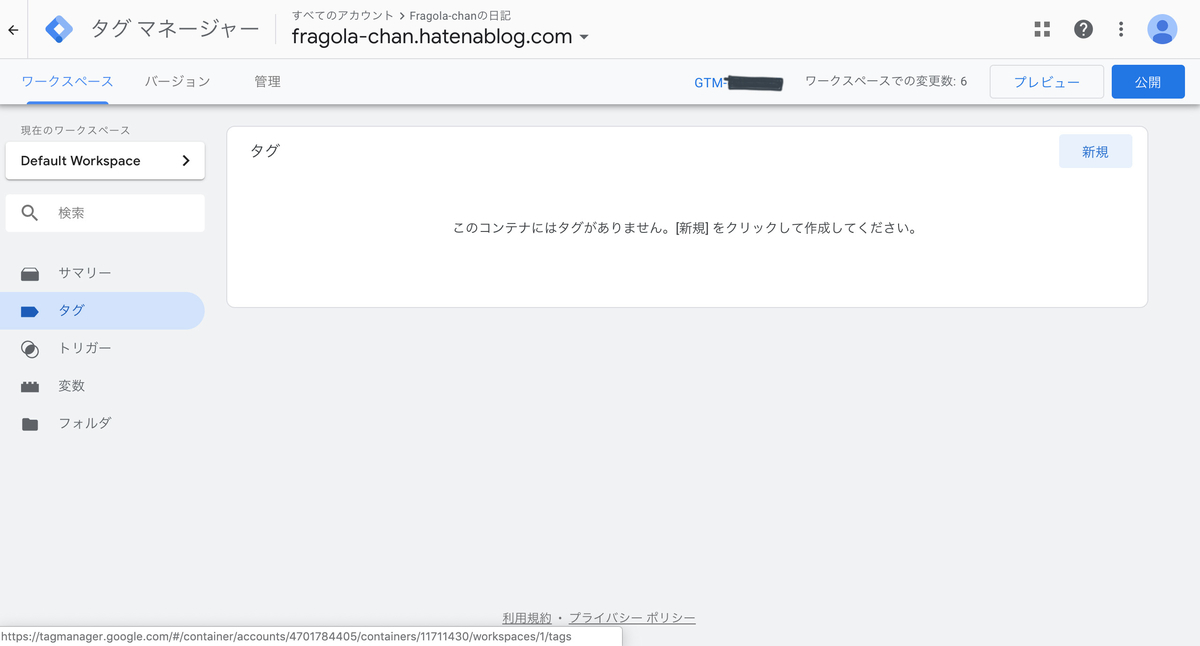
②『タグの設定』の真ん中にあるアイコンをClickします。
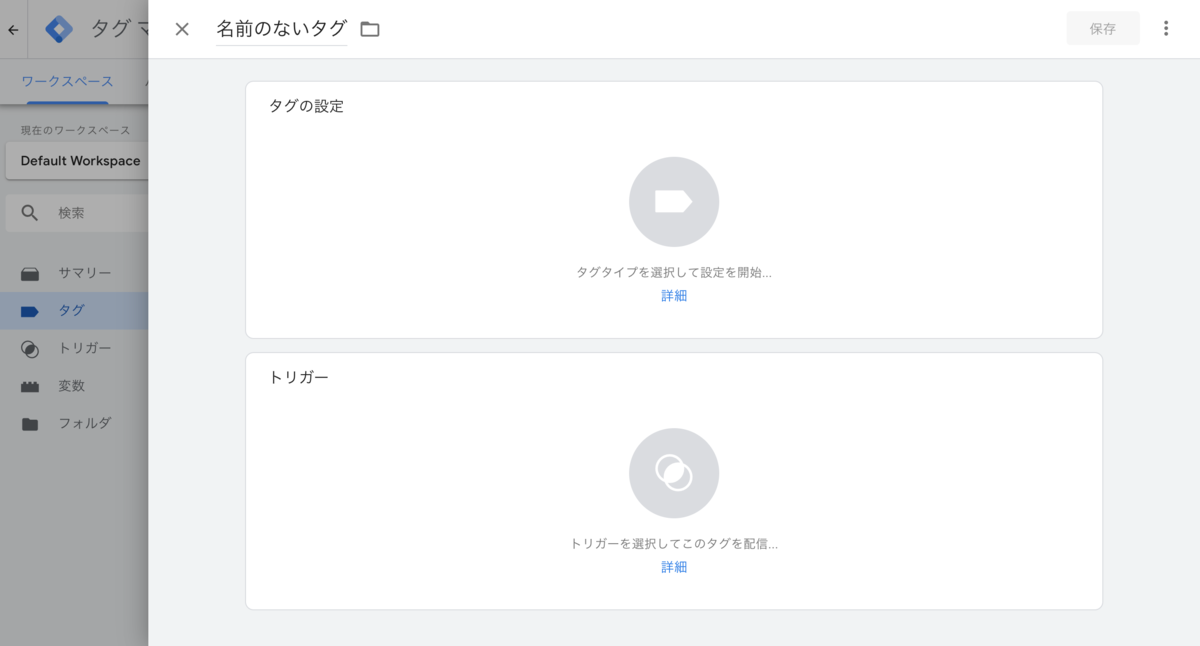
③『タグのタイプを選択』から
『Googleアナリティクス ・ユニバーサル アナリティクス 』を選びます。

④各項目を以下のように入力をします。
| 項目 | 設定内容 |
|---|---|
| タグ名 | スクロール率(名称は自由です) |
| タグタイプ | ユニバーサル アナリティクス |
| トラッキングタイプ | イベント |
| カテゴリ | Scroll(名称は自由です) |
| アクション | {{Page Path}} |
| ラベル | {{Scroll Depth Threshold}}% |
| このタグでオーバーライド設定を有効にする | チェックを入れる |
| トラッキングID | 計測したいGoogleアナリティクスのもの(「2. Googleアナリティクスを導入する」で言及したUAから始まるID)を指定する |
| トリガー | 先ほど作成したトリガー(ここでは「スクロール率」)を選択 |
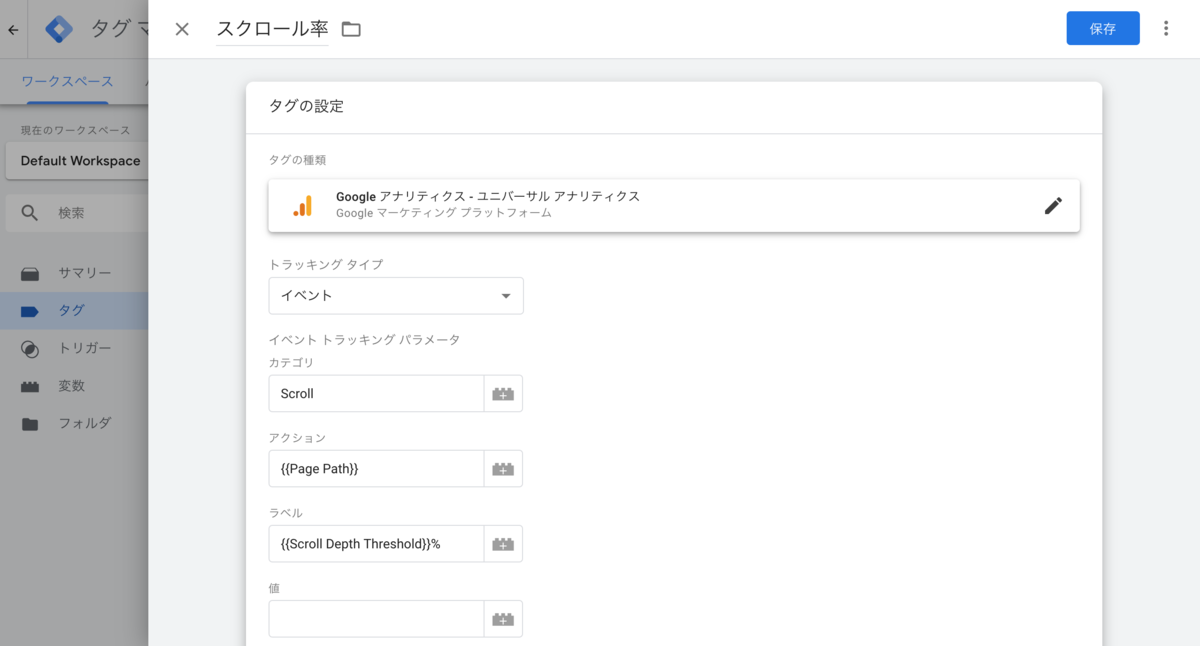
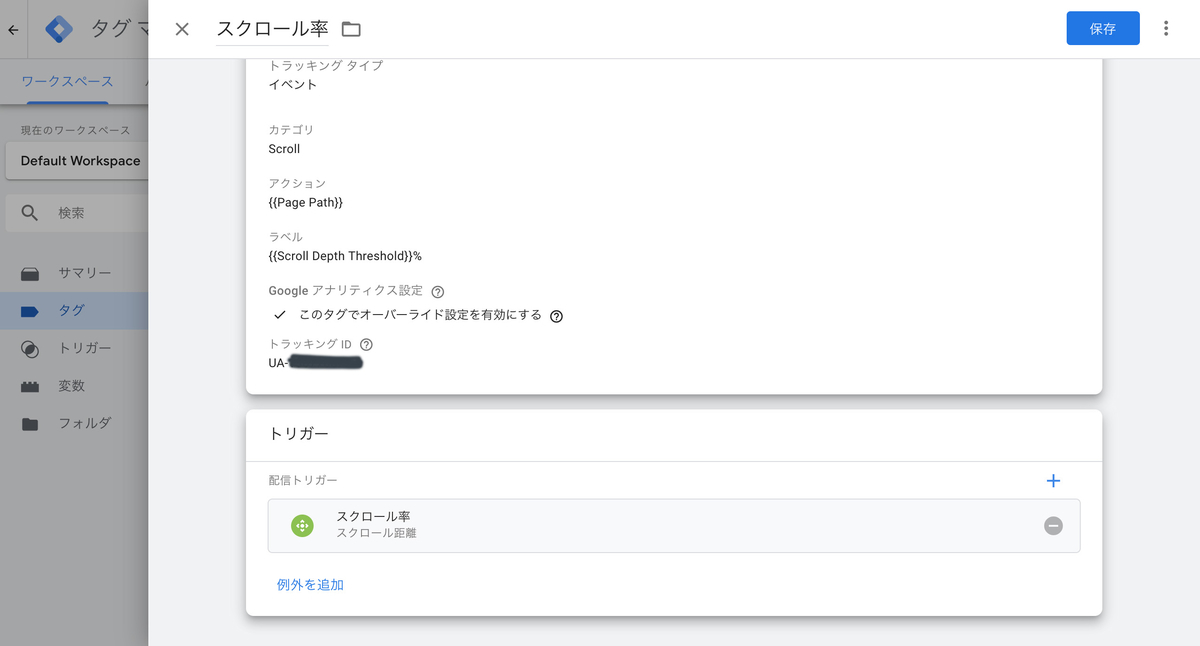
⑤すべて入力が終わったら、右上の『保存』をClick。
以下の写真のようにタグが加われば設定完了です。
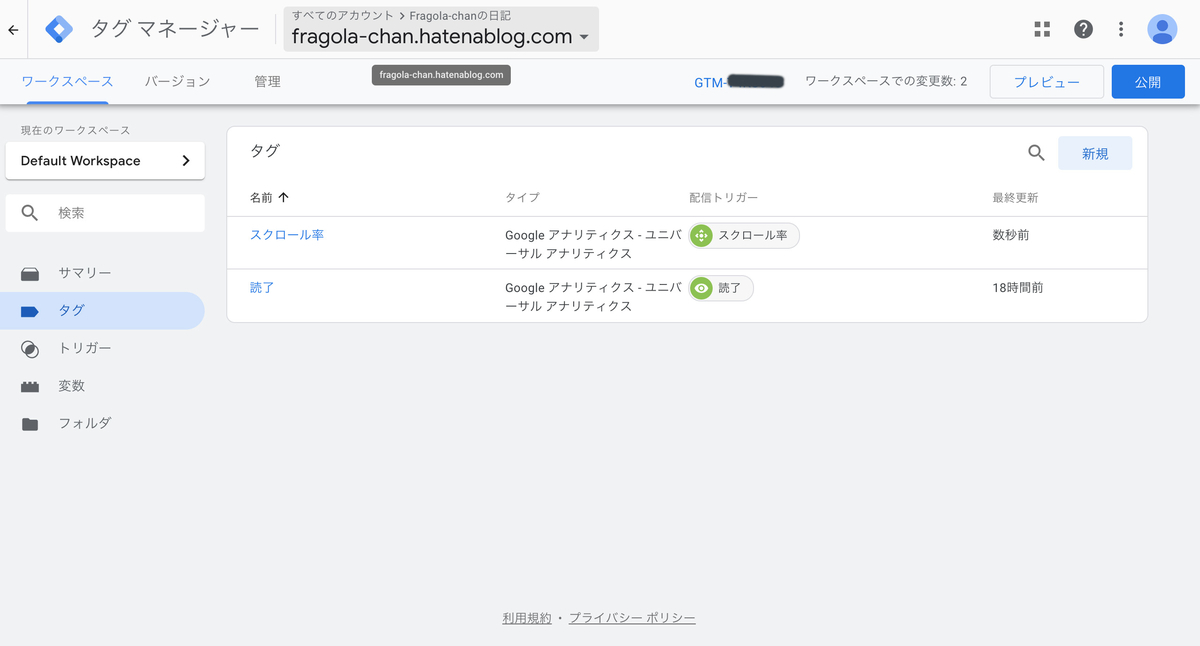
以上で終了です。
設定の確認をしたい場合は、昨日の記事の『読了率』を読んでいただけると
良いかと思います。